win10电脑鼠标延迟卡顿修复方法 win10电脑鼠标延迟怎么解决
win10电脑鼠标延迟卡顿修复方法,在使用Win10电脑时,有时我们可能会遇到鼠标延迟卡顿的问题,这不仅会影响我们的工作效率,还会给我们带来一定的困扰,幸运的是我们可以通过一些简单的修复方法来解决这个问题。在本文中我们将介绍一些常见的Win10电脑鼠标延迟卡顿的修复方法,帮助大家解决这个烦恼。无论您是在工作中还是娱乐时遇到这个问题,相信通过本文的指导,您一定能够解决这个鼠标延迟卡顿的困扰。
具体方法:
1、在win10系统的任务栏托盘找到【蓝牙】图标,单击右键选择【打开设置】。
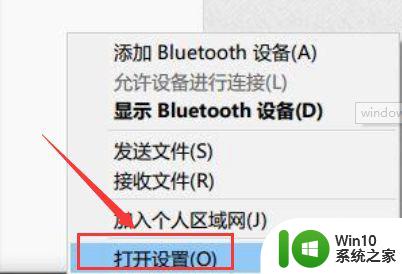
2、在打开的设置选项框中 ,确保勾选了“允许蓝牙设备查找这台电脑”,点击【确定】保存。
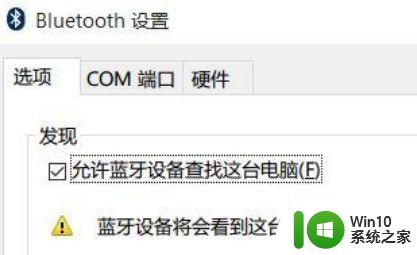
3、在开始菜单按钮上单击鼠标右键,在弹出的菜单中点击【设备管理器】。
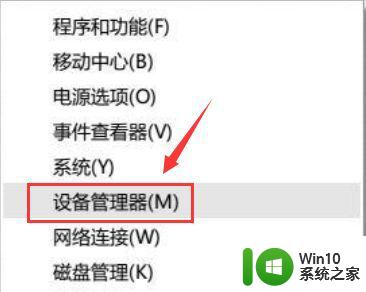
4、在【设备管理器】中双击蓝牙图标展开子目录。双击打开每一个子项,如果新出现的对话框中有【电源管理】的选项卡,就反选“允许计算机关闭此设备以节约电源”的选项,再点击【确定】。
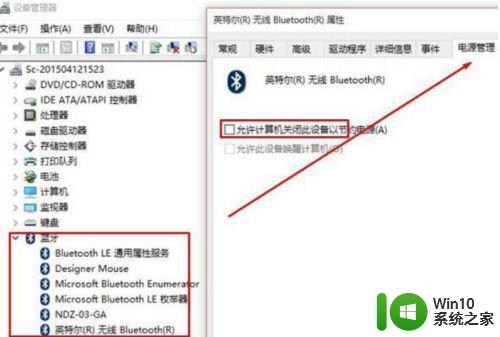
5、接着在【设备管理器】中展开【网络适配器】将下面的网卡打开属性,同样将“允许计算机关闭此设备以节约电源”的选项的勾去掉,【确定】保存。
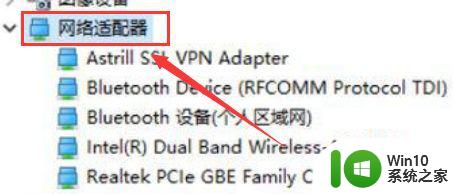
6、接着分别对【鼠标和其他指针设备】和【通用串行总线控制器】下面的做出相同的操作。
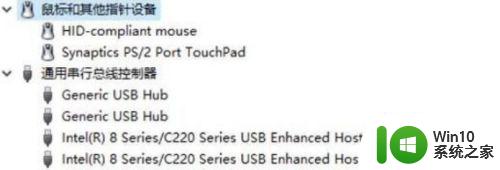
以上就是win10电脑鼠标延迟卡顿修复方法的全部内容,如果遇到这种情况,你可以按照以上操作解决问题,非常简单快速,一步到位。
win10电脑鼠标延迟卡顿修复方法 win10电脑鼠标延迟怎么解决相关教程
- win10电脑鼠标延迟彻底解决方法 win10解除鼠标延迟如何设置
- win10鼠标右键不灵敏处理办法 Win10鼠标右键延迟怎么解决
- win10声音延迟卡顿原因 win10声音延迟卡顿解决方法
- win10无线键盘输入延迟解决方法 win10无线键盘延迟怎么调整
- 罗技鼠标连win10电脑卡顿修复方法 鼠标罗技win10很卡怎么办
- win10键盘重复延迟设置方法 win10键盘重复延迟调整方法
- win10电脑鼠标间歇性卡顿怎么办 win10鼠标卡顿解决方法
- win10键盘延迟怎么调 win10键盘重复延迟是指什么
- win10cmd查延迟的方法 win10怎么查看自己的网络延迟
- win10电脑突然不能打字 Win10系统电脑键盘打字延迟的解决方法
- win10电脑鼠标乱动的修复方法 win10电脑鼠标乱动解决办法
- win10如何延迟更新时间 win10怎么设置自动延迟更新
- 蜘蛛侠:暗影之网win10无法运行解决方法 蜘蛛侠暗影之网win10闪退解决方法
- win10玩只狼:影逝二度游戏卡顿什么原因 win10玩只狼:影逝二度游戏卡顿的处理方法 win10只狼影逝二度游戏卡顿解决方法
- 《极品飞车13:变速》win10无法启动解决方法 极品飞车13变速win10闪退解决方法
- win10桌面图标设置没有权限访问如何处理 Win10桌面图标权限访问被拒绝怎么办
win10系统教程推荐
- 1 蜘蛛侠:暗影之网win10无法运行解决方法 蜘蛛侠暗影之网win10闪退解决方法
- 2 win10桌面图标设置没有权限访问如何处理 Win10桌面图标权限访问被拒绝怎么办
- 3 win10关闭个人信息收集的最佳方法 如何在win10中关闭个人信息收集
- 4 英雄联盟win10无法初始化图像设备怎么办 英雄联盟win10启动黑屏怎么解决
- 5 win10需要来自system权限才能删除解决方法 Win10删除文件需要管理员权限解决方法
- 6 win10电脑查看激活密码的快捷方法 win10电脑激活密码查看方法
- 7 win10平板模式怎么切换电脑模式快捷键 win10平板模式如何切换至电脑模式
- 8 win10 usb无法识别鼠标无法操作如何修复 Win10 USB接口无法识别鼠标怎么办
- 9 笔记本电脑win10更新后开机黑屏很久才有画面如何修复 win10更新后笔记本电脑开机黑屏怎么办
- 10 电脑w10设备管理器里没有蓝牙怎么办 电脑w10蓝牙设备管理器找不到
win10系统推荐
- 1 番茄家园ghost win10 32位官方最新版下载v2023.12
- 2 萝卜家园ghost win10 32位安装稳定版下载v2023.12
- 3 电脑公司ghost win10 64位专业免激活版v2023.12
- 4 番茄家园ghost win10 32位旗舰破解版v2023.12
- 5 索尼笔记本ghost win10 64位原版正式版v2023.12
- 6 系统之家ghost win10 64位u盘家庭版v2023.12
- 7 电脑公司ghost win10 64位官方破解版v2023.12
- 8 系统之家windows10 64位原版安装版v2023.12
- 9 深度技术ghost win10 64位极速稳定版v2023.12
- 10 雨林木风ghost win10 64位专业旗舰版v2023.12